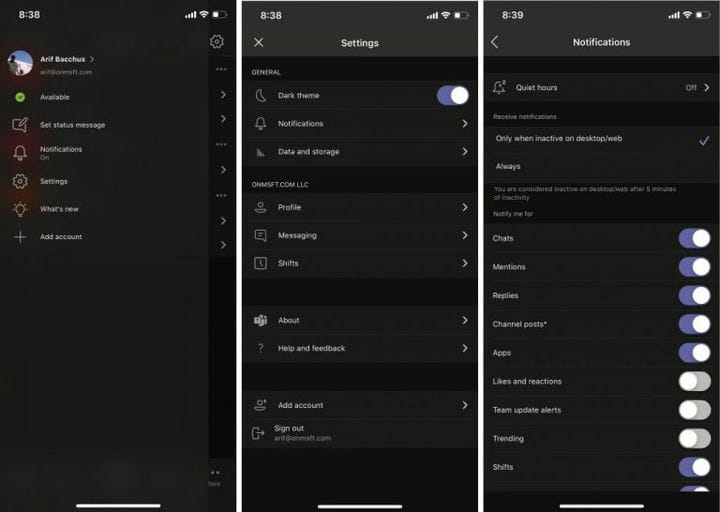3 лучших способа настроить работу с Microsoft Teams на IOS и Android
Как и Slack, Zoom и другие приложения для обмена сообщениями, Microsoft Teams является кроссплатформенной службой. Вы можете наслаждаться им на macOS, Windows, iOS и Android и даже в Интернете.
Это означает, что есть много способов настроить команды в соответствии со своими потребностями. Мы уже говорили о том, как настроить работу Microsoft Teams на компьютере, но как насчет мобильных устройств? Вот 3 основных способа настройки Microsoft Teams на iOS и Android в темном режиме и т.д.
Совет 1. Используйте темный режим
Приходит время, когда вам захочется быстро просматривать сообщения днем или поздно ночью, не повредив глаза. Как и на настольных компьютерах, в Microsoft Teams на мобильных устройствах есть темный режим, который помогает в этом. Когда он включен, он «выключает свет» и меняет белые пространства вокруг приложения на черные. Это улучшает читаемость во многих местах в Teams на iOS и Android.
Вы можете включить его, нажав на гамбургер-меню (оно выглядит как три горизонтальные линии) в левой части экрана, а затем перейдя в «Настройки». Затем вы увидите тумблер темного режима вверху. Приложение сообщит вам, что его необходимо перезапустить. Тогда при следующем запуске у вас будет темный режим. Вы всегда можете выключить его, нажав на переключатель.
Совет 2. Настройте уведомления
Вторым в нашем списке параметров настройки являются уведомления. Если вы не будете осторожны, уведомления могут стать проблемой для Microsoft Teams. В некоторых случаях, даже если вы активны в настольной версии приложения, вы также можете получить спам с уведомлениями в версиях приложения для iOS и Android. Вы можете получать уведомления о каждом ответе, лайке или реакции в цепочках, в которых вы участвовали.
Вы можете настроить уведомления в мобильном приложении Teams, чтобы избежать беспорядка в центре уведомлений на iOS и Android. Для этого коснитесь гамбургер-меню и выберите «Настройки». После этого выберите Уведомления. Отсюда вы можете включить тихие часы, которые отключат все уведомления Teams в выбранное время. Вы также можете выбрать получение уведомлений только тогда, когда они неактивны на рабочем столе или в веб-приложениях. Наконец, есть отдельные переключатели для разных типов уведомлений, будь то чаты, упоминания, ответы, сообщения на канале и многое другое. Вы можете многое выбрать, если хотите очистить свои уведомления и избежать беспорядка.
Совет 3. Измените объем хранилища, который использует Teams
Наш последний совет будет важен для вас, если вы используете телефон, в котором мало места для хранения. В настройках Teams на iOS или Android вы можете изменить объем хранилища, который использует Microsoft Teams. Для этого щелкните гамбургер-меню и выберите «Настройки».
Затем вы должны увидеть параметр «Данные и хранилище». Обязательно щелкните здесь. В iOS вы увидите несколько параметров качества загрузки изображений. Вы можете выбрать четыре параметра, которые включают сжатие и экономию места на телефоне. Между тем, если вы используете Android, у вас будут дополнительные параметры для очистки временных файлов или сброса базы данных приложения. Они отлично подходят для ситуаций, когда у вас может не хватить места или где команды могут работать неправильно.
Ознакомьтесь с нашим покрытием, чтобы узнать больше!
Как обычно, мы закончим упоминанием, что настройка вашего опыта в приложении Teams на iOS и Android – это всего лишь одна вещь, которую вы можете сделать. За последние несколько месяцев мы подробно рассказали о командах Microsoft Teams, и в нашем новостном центре можно найти другие инструкции, новости и многое другое. Не стесняйтесь проверить это и дайте нам знать, как вы настраиваете команды, оставив нам комментарий ниже.